
준비 6. EZ-bootloader 라이트
오늘은 EZJTAG-USB의 부트로더(EZ-bootloader.bin)를 라이팅 할 거에요.
부트로더라고 호칭하니까 왠지 근사해 보이죠. 하지만 이 부트로더도 한낱 펌웨어에 불과해요. ‘준비 5. 펌웨어 라이트’ 문서에서 펌웨어를 라이트하는 방법을 설명했죠. 부트로더도 이와 동일한 방법으로 라이팅 해요.
라이팅 방법은 많은 부분이 이전 문서와 중복이 되요. 그래서 중복 내용은 생략하고, 차이점만 설명하게요.
라이팅 방법을 모르신다면 ‘준비 5’ 문서를 다시 한번 보세요.
그럼 시작!
6.1. 패키지 다운로드
오늘 라이팅 할 EZ-bootloader는 실행 패키지라는 곳에서 다운 받을 수 있어요.
EZJTAG-USB에서 개발한 프로그램은 이 곳을 통해서 배포하고 있지요. 그럼 다운을 받아 보아요.

홈페이지 좌측에 ‘다운로드’ 버튼을 클릭하시면 위에 그림과 같은 페이지가 나와요. 다음은 실행 패키지 옆에 ‘다운로드’ 버튼을 클릭하세요.
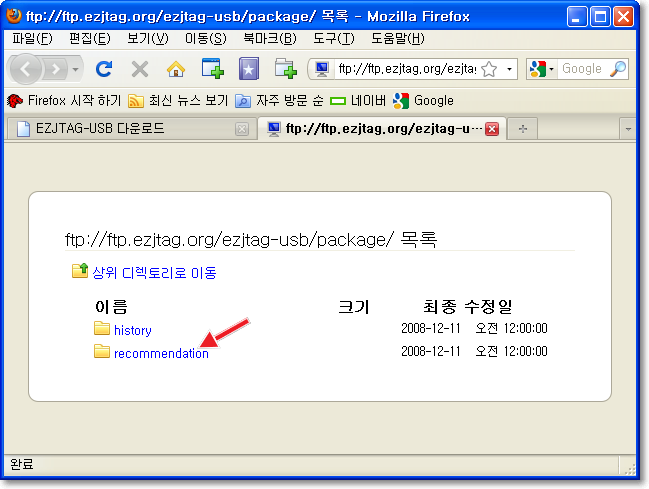
위와 같은 창이 나오지요. 아 참고로 전 FireFox를 사용했어요. Internet Explorer는 다른 모양으로 나타날 거에요. 그러나 동일한 내용을 보여주니 걱정하지 마시고 ‘recommendation’을 클릭하세요.
다음으로 넘어가기 전에 이 디렉터리 이름에 대해서 설명할게요.
‘recommendation’ 디렉터리는 말 그대로 추천하는 버전이 들어있어요. 즉 최신판을 올려놓은 곳이지요.
‘history’ 디렉터리는 이전 버전을 백업한 곳이에요.

‘package.tar.gz’을 클릭하시고, 원하는 경로에 다운을 받으세요. 전 바탕화면에 받겠습니다. 다운 받은 파일은 압축된 파일이에요. 이 파일의 압축을 해제하세요.

위 그림은 다운 받은 압축파일을 압축해제 한 디렉터리에 모습이에요.
지금 우리에게 필요한 파일은
에 있어요. 이것이 오늘 EZJTAG-USB에 라이팅 할 EZ-bootloader 입니다.
이제 라이트를 해요.
6.2. EZ-bootloader 라이트
준비 5. 펌웨어 라이트 문서와 차이점만 설명 할께요.
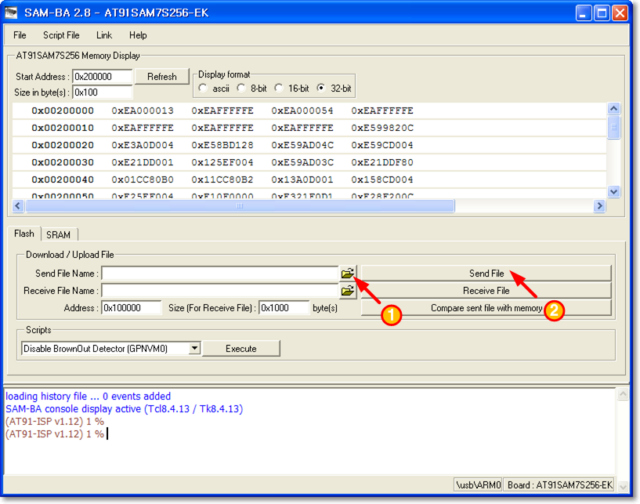
먼저 ‘폴더열기’ 버튼을 누르고 ‘ezload_usb.bin’파일을 선택합니다.
그리고 ‘Send File’ 버튼을 누르세요.
나머지는 동일합니다.
6.3. 새 하드웨어 발견 메시지
라이트가 완료되었다면 SAM-BA 프로그램을 종료하시고요. EZJTAG-USB를 재부팅(전원 OFF -> ON)을 해보세요.
EZJTAG-USB의 LED가 켜지면서, HostPC에 ‘새 하드웨어 발견’이란 메시지가 나올 거에요.
이 메시지가 나왔다면 부트로더를 정상적으로 라이팅한 것입니다.

다음은 HostPC에 EZJTAG-USB를 위한 디바이스 드라이버를 설치해야 합니다. 좀더 정확히 말하면 이 디바이스 드라이버는EZJTAG-USB에서 동작 중인 부트로더를 위한 것 입니다.
디바이스 드라이버를 설치해야겠는데..
이 것은 다음 시간에 ... 알아보아요. 오늘은 빠이빠이.


